win11底部任务怎么改成win10
更新时间:2024-05-30 16:03:52作者:yang
Win11底部任务栏的设计风格与Win10有所不同,但有些用户更偏好于Win10的简约风格,如果你想将Win11的任务栏改成Win10风格,只需要简单的几个步骤即可实现。下面我们就来详细介绍一下如何将Win11底部任务栏改成Win10风格的步骤。
具体步骤:
1.在任务栏上右键选择【任务栏设置】。

2.之后点【任务栏行为】。
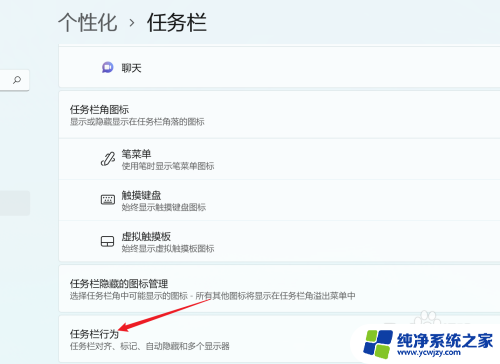
3.点【任务栏对齐方式】右侧的下拉菜单,选择【左】即可。
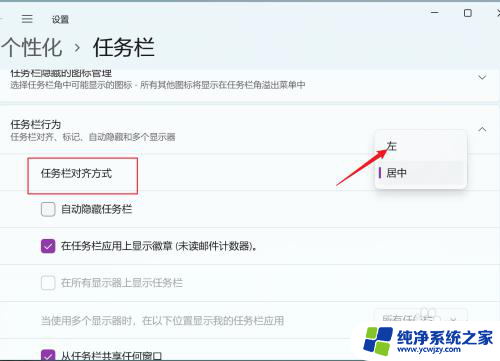
以上是如何将Win11底部任务栏改回Win10的全部内容,如果你遇到这种情况,不妨根据我的方法来解决,希望对大家有所帮助。
- 上一篇: win11照片缩略图关闭
- 下一篇: win11专业版怎么没有组策略
win11底部任务怎么改成win10相关教程
- win11底部怎么设置颜色? win11任务栏字体怎么变成白色
- win11底部搜索栏怎么去掉 Win11底部任务栏搜索框取消方法
- win11底部导航栏不见了 Win11底部任务栏没有了怎么恢复
- win11怎么让底部任务栏不合并
- win11底部任务栏透明 win11任务栏透明设置方法
- win11底部任务栏靠左
- 怎么把win11底部隐藏 Win11任务栏隐藏方法
- win11笔记本任务栏不见了怎么办 Win11底部任务栏不见了怎么恢复
- win11电脑任务栏不见了怎么恢复 Win11底部任务栏没有了怎么找回
- win11任务了图标全部显示 Win11显示任务栏全部图标设置方法
- win11开启讲述人后屏幕没有颜色怎么办
- win11查看计算机名
- win11 桌面备忘录
- 关掉win11自带软件的自动更新功能
- win11禁用 高级启动
- win11清除系统垃圾
win11系统教程推荐
win11系统推荐